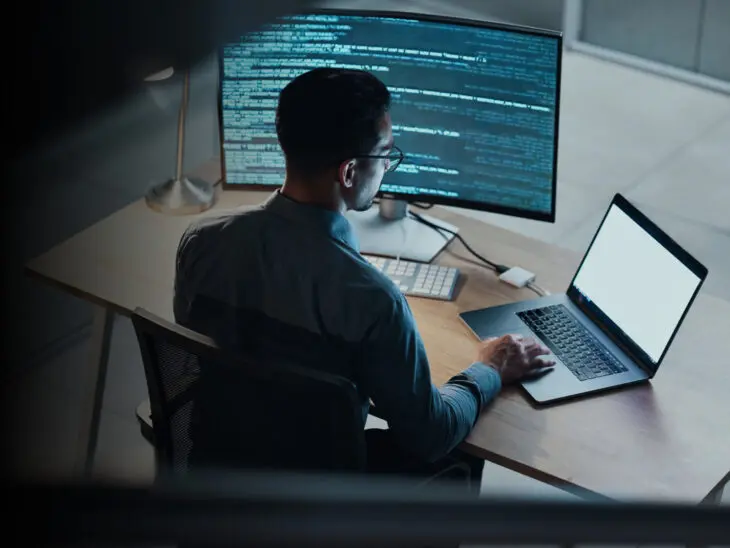Una de las razones principales por la que WordPress es tan popular es su naturaleza de código abierto.
Debido a esto, al momento de escribir este artículo hay más de 60.000 plugins que han sido desarrollados para su ampliamente usado Sistema de Gestión de Contenidos (CMS).
Y puedes unirte a la diversión al crear tu propio plugin de WordPress.
Afortunadamente, WordPress hace que este proceso sea fácil. Necesitarás algo de conocimiento de código, pero no es terriblemente difícil aprender cómo crear un plugin básico para tu sitio web.
Y si todo sale mejor de lo esperado, incluso puedes venderlo a otras personas y convertir tu proyecto en un emprendimiento.
¿Listo para aprender más sobre por qué querrías crear un plugin de WordPress, así como cómo desarrollar el tuyo propio?
Estás en el lugar correcto.
Una Breve Introducción a WordPress
WordPress tiene una cuota de mercado de casi el 63% entre todos los CMS, lo que lo convierte en la opción más popular por mucho.
WordPress
WordPress es un sistema de gestión de contenido (CMS) de código abierto. Ya que es gratuito y altamente accesible, puedes usar WordPress para crear casi cualquier tipo de sitio web, desde blogs hasta tiendas online.
Como mencionamos anteriormente, WordPress es una plataforma de software de código abierto. Esto significa que su código fuente, plugins y temas están disponibles para que cualquier persona los trabaje y modifique según lo considere necesario.
Nota: Existe una diferencia entre WordPress.com y WordPress.org. La versión .org es la opción de código abierto que es gratuita para descargar y usar para crear un sitio personalizado. Hoy estaremos hablando de esta versión. La versión .com es un creador de sitios web alojado con el cual puedes crear un sitio limitado de forma gratuita.
Los plugins de WordPress son paquetes de código que amplían la funcionalidad de un sitio de WordPress. Estos son creados por diferentes desarrolladores de todo el mundo y están diseñados para una variedad de propósitos.
Por ejemplo, en la biblioteca de plugin existente, encontrarás opciones para agregar botones de compartir en redes sociales, agregar formularios de suscripción a boletines en tus barras laterales, mejorar la optimización de motores de búsqueda (SEO) del sitio web, convertir WordPress en un sitio de comercio electrónico completo y mucho más.
El ecosistema de plugins de WordPress permite a aquellos sin conocimientos de programación crear y personalizar sitios web potentes. Además, ofrece oportunidades prácticamente ilimitadas tanto para desarrolladores como para entusiastas de la web.
¿Por Qué Desarrollar Un Plugin de WordPress?
WordPress es uno de los mercados más grandes para los desarrolladores. Esto significa que encontrarás muchos recursos para ayudarte a desarrollar exactamente el plugin que necesitas para optimizar tu sitio web (pero no te preocupes, también detallaremos el proceso aquí pronto). No encontrarás ese nivel de soporte en muchas otras plataformas de creación de sitios web.
La magia de WordPress es que puedes desarrollar una solución para tu propio sitio y no tienes que compartirla en el mercado de plugins. Sin embargo, muchos desarrolladores eligen poner sus plugins a disposición de otros para ayudarlos a resolver problemas similares.
Si decides ofrecer tu creación a otros, existe un potencial de ganancias asociado con los plugins de WordPress debido a la gran cantidad de usuarios.
Si bien no faltan competidores, si tienes una solución nueva o mejor para un problema común, podrías encontrar que tu plugin se descarga en miles de sitios. Con un excelente plugin, la estrategia de precios adecuada y algunos esfuerzos de marketing, un plugin podría convertirse en una agradable fuente de ingresos pasivos.

Por último, WordPress es simplemente una excelente plataforma para aprender a programar. Debido a que ha existido durante décadas en este punto, hay toneladas de recursos tanto en WordPress como fuera de él para ayudarte a entender el desarrollo.
Hablando de recursos — adentrémonos en este, donde te enseñaremos todo lo que necesitas saber para crear tu propio plugin de WordPress.
Cómo Crear un Plugin de WordPress (6 Pasos)
Si bien diferentes plugins requerirán diferentes niveles de codificación y conocimiento, todos tienden a seguir este mismo proceso general de desarrollo.
Paso 1: Investiga y Planifica
Como mencionamos, hay decenas de miles de herramientas en el directorio de plugins de WordPress. Por lo tanto, lo primero que debes hacer es investigar si tu idea ya existe.
Incluso si ya existe, aún podrías seguir adelante con tu plan, haciendo algunas modificaciones. Explora plugins similares y descubre cómo podrías mejorarlos. Alternativamente, podrías complementar lo que ya está disponible con algo como tu propio tipo de publicación personalizada, por ejemplo, para llevar un diario de tu consumo de redes, o con características adicionales.
También es posible que desees verificar el estado de los plugins existentes. Por ejemplo, si uno no ha sido actualizado durante algún tiempo o no es compatible con la última versión de WordPress, podría haber una oportunidad para proporcionar una solución mejor.
Por otro lado, puedes observar la cantidad de instalaciones activas para ver si existe un mercado importante para el tipo de plugin que tienes en mente, lo que te ayudará a decidir si vale la pena el esfuerzo si buscas ganar dinero. También es una buena idea probar el plugin en tu propio sitio para ver qué hace bien y qué podría mejorarse.
Finalmente, antes de sumergirte en la construcción, querrás leer las Normas de Codificación de WordPress. Esto es especialmente importante si planeas compartir o vender tu plugin. Estas normas de codificación son un conjunto de pautas y mejores prácticas que los desarrolladores deben intentar seguir al crear temas y plugins para WordPress.
Lectura relacionada: ¿Quieres Aprender WordPress? Comienza con Estos Recursos
Paso 2: Configura un Entorno de Prueba
El siguiente paso es configurar un entorno de prueba.
Como principiante, es probable que aprendas (y tal vez rompas) algunas cosas en el camino. No quieres experimentar en tu sitio web en vivo que cualquier usuario de Internet pueda ver. Un entorno local, también conocido como un sitio de prueba o staging, te permitirá probar tu plugin de forma privada mientras trabajas en él.
Nos gusta usar “Local” para crear un sitio de WordPress en el computador. Ofrece un entorno de desarrollo sencillo y fácil de usar con herramientas potentes pero flexibles para la mayoría de las personas.
También puedes crear un entorno de ensayo en línea. Con el alojamiento web de DreamHost, puedes crear fácilmente un sitio staging de WordPress donde puedes probar tu plugin sin romper tu sitio web ni interrumpir a tus visitantes.
Paso 3: Crea el Archivo de Tu Plugin
Una vez que hayas configurado tu entorno de prueba, es hora de usarlo para crear tu plugin.
El primer paso es crear una carpeta para él en el directorio de tu sitio.
Puedes utilizar un cliente FTP/SFTP como FileZilla para acceder a los archivos y carpetas de tu sitio. O bien, es posible que puedas acceder a tu sitio a través del administrador de archivos proporcionado en tu cuenta de alojamiento. Para los usuarios de DreamHost, nuestra guía sobre cómo utilizar el administrador de archivos de sitios web te ayudará a entender cómo funciona nuestro administrador de archivos integrado.
Una vez que te hayas conectado al directorio de tu sitio, navega a wp-content/plugins y crea una nueva carpeta para tu plugin.
A continuación, deberás crear un archivo PHP para agregar a esta carpeta. Para hacerlo, abre tu editor de texto preferido e ingresa la siguiente información:
<?php /** * Plugin Name: test-plugin * Plugin URI: https://www.tu-sitio.com/ * Description: Test. * Version: 0.1 * Author: tu-nombre * Author URI: https://www.tu-sitio.com/ **/
Por supuesto, deberás cambiar la información anterior para que coincida con tus detalles. Cuando estés listo, puedes guardar tu archivo. Recuerda usar la extensión de archivo “php” (por ejemplo, mi-primer-plugin.php).
Luego, deberás cargar este archivo en la carpeta de plugin que acabas de crear en wp-content/plugins. Una vez que hayas hecho esto, navega hasta el panel de WordPress de tu sitio de prueba y ve a la página de Plugins.
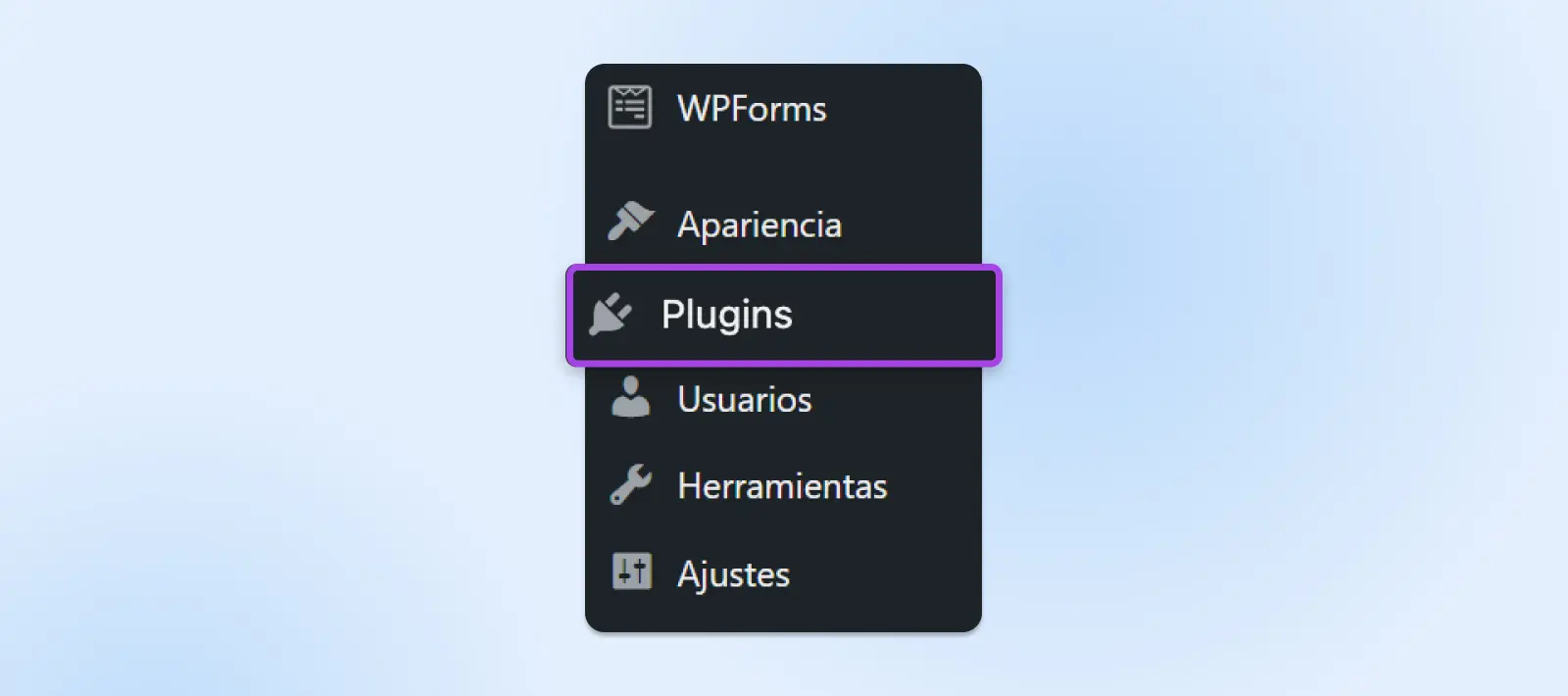
Aquí deberías poder ver tu nuevo plugin.
Este aún no hará nada si lo activas. Sin embargo, a partir de este momento, WordPress lo reconocerá como un plugin funcional.
Paso 4: Agrega Código a Tu Plugin
Cada plugin es diferente. Sin embargo, todos comparten componentes comunes. Por ejemplo, todos los plugins utilizan “hooks” para interactuar con WordPress.
Hook
Los ‘ganchos’ de WordPress, o ‘hooks’ son piezas de código que te permiten modificar el CMS y agregar nuevas funciones sin tener que modificar sus archivos o usar código. Los ganchos hacen esto posible al permitirte ‘enganchar’ código personalizado en lugares predefinidos en WordPress.
Un hook o gancho, es la forma en que un plugin se conecta al código preexistente de la programación central de WordPress. En otras palabras, el hook es el punto de anclaje donde un plugin se inserta para agregar o cambiar la funcionalidad del sitio.
Los hooks son una parte importante del desarrollo de WordPress. Hay cientos de hooks que se pueden utilizar como desencadenantes para un plugin, e incluso puedes crear nuevos si es necesario.
Pero por ahora, hay dos tipos de hooks que deberás considerar al crear tu plugin:
- Acciones: Estas agregan o cambian la funcionalidad de WordPress y constituyen la mayoría de los hooks.
- Filtros: Se utilizan para modificar la funcionalidad de las acciones.
Para codificar tu plugin, deberás familiarizarte con los hooks y cómo funcionan. Afortunadamente, el Manual de Plugins de WordPress te puede ayudar a comenzar.
Para esta guía, utilizaremos el siguiente código (fuente) como ejemplo:
function modify_read_more_link() { return '<a class="more-link" href="' . get_permalink() . '">Click to Read!</a>'; } add_filter( 'the_content_more_link', 'modify_read_more_link' );
Como podrás ver, este código utiliza un filtro para modificar el enlace estándar de “leer más” reemplazándolo por otro valor: “¡Haz clic para leer!”.
Si agregas este fragmento a tu archivo PHP y activas el plugin en tu sitio, verás el siguiente texto de anclaje debajo de los extractos de tus publicaciones:
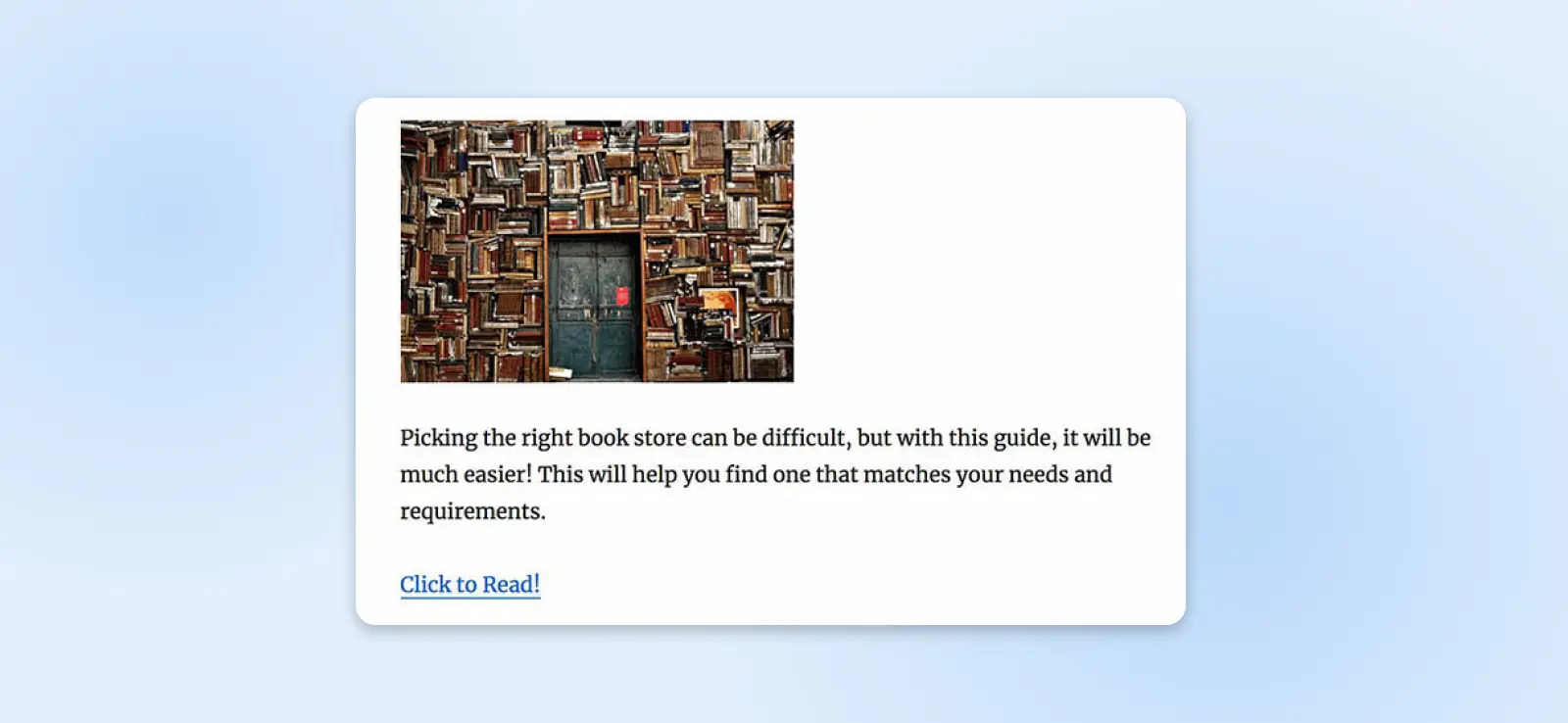
Siéntete libre de experimentar con el código y probar diferentes funciones.
Ten en cuenta que también podrías agregar este código al archivo functions.php de tu tema. Este archivo contiene código que agrega funcionalidad a tu sitio y funciona de manera similar a un plugin. Sin embargo, si cambias a un tema diferente en el futuro, o si tu tema se actualiza a una nueva versión, perderás estos cambios.
También ten en cuenta que el código en el ejemplo de plugin anterior solo funciona para sitios que utilizan temas clásicos. Si has estado utilizando el editor de sitios incorporado en WordPress — que ha estado en el software principal durante varios años, para diseñar tu sitio utilizando bloques, el código anterior no será de mucha ayuda.
Lectura Relacionada: Cómo Instalar un Tema WordPress (Tutorial)
Paso 5: Prueba Tu Plugin
A medida que continúas desarrollando tu plugin, es importante que guardes tu trabajo con frecuencia y pruebes tus cambios en tu sitio de pruebas o desarrollo.
Una vez que estés satisfecho con tu trabajo, deberías probarlo en un sitio en vivo. Nuevamente, querrás asegurarte de que ya has probado exhaustivamente tu plugin en busca de errores y vulnerabilidades.
También es una buena idea crear una copia de seguridad de tu sitio en vivo antes de probar tu plugin en él. De esta manera, si algo sale mal, podrás restaurar tu contenido.
Si estás contento con el rendimiento de tu plugin en este punto, podrías ofrecerlo a otros desarrolladores para que lo utilicen y prueben. Esto puede proporcionarte comentarios valiosos. También podrías pedirles que pongan a prueba tu plugin y traten de romperlo para demostrar su estabilidad.
Para hacer esto, querrás exportar tu plugin a un archivo zip para una distribución e instalación sencilla. Localiza la carpeta de tu plugin en el directorio del sitio, luego haz clic derecho en ella y sigue los pasos para crear un archivo zip. Por ejemplo, en Microsoft Windows, este proceso consistirá en seleccionar ‘Enviar a > Carpeta comprimida (zip)’.
Elige un destino y los archivos dentro de tu carpeta se compilarán en una carpeta zip que puedes compartir fácilmente. Si estás desarrollando en un sitio en vivo, es posible que primero debas descargar la carpeta del plugin desde tu cliente SFTP antes de comprimirla.
Para instalar tu plugin en un sitio de WordPress, simplemente navega a ‘Plugins > Añadir nuevo plugin’ desde la barra lateral en tu panel de administración de WordPress.
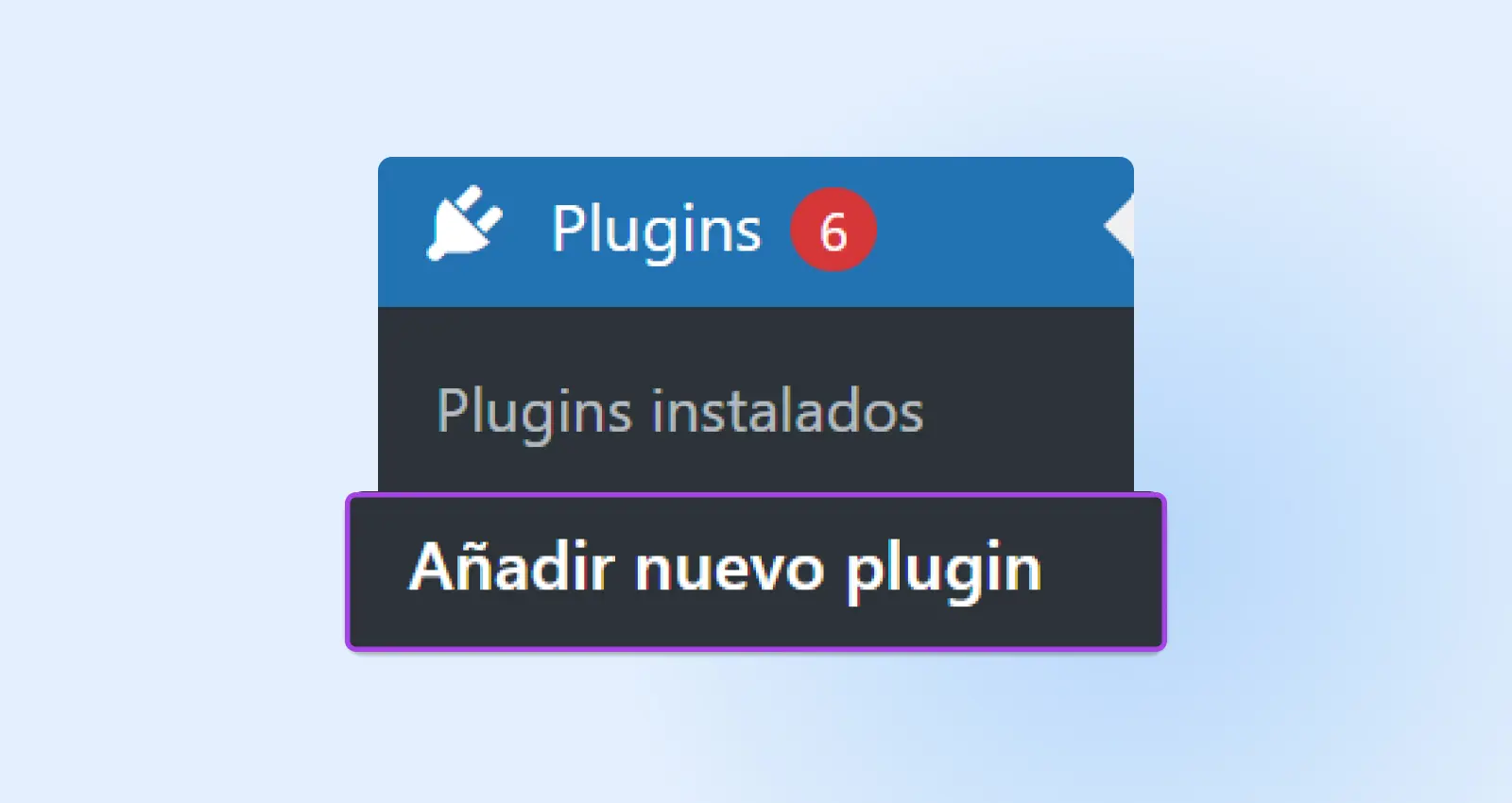
En la parte superior de la página, verás un botón para Subir plugin. Una vez seleccionado, se te pedirá que elijas un archivo zip para cargar en tu sitio.
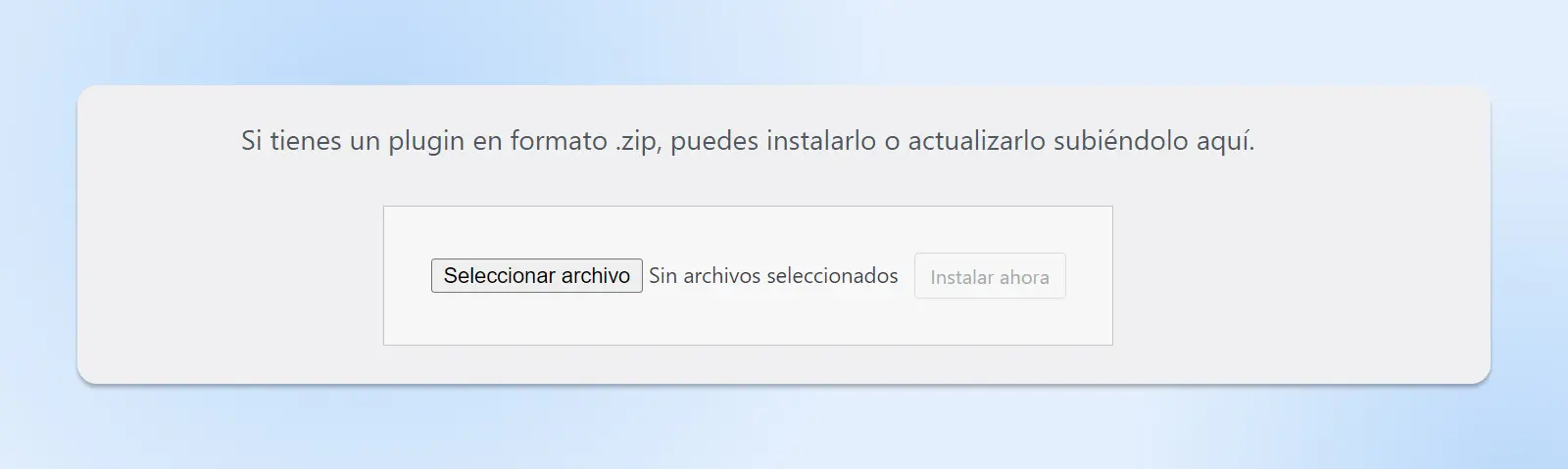
Carga el archivo comprimido que acabas de crear y selecciona Instalar ahora. WordPress descomprimirá e instalará el plugin en tu sitio.
Una vez que eso esté completo, simplemente haz clic en ‘Activar plugin’.
¡Tu nuevo plugin está ahora en vivo!
Paso 6: Distribuir Tu Plugin (2 Opciones)
Ahora, puedes comenzar a distribuir el plugin que has creado. Veamos las mejores formas de hacerlo.
A. Publica Tu Trabajo en el Directorio de Plugin de WordPress
Al agregar tu plugin al directorio de Plugin de WordPress, puedes compartir tu trabajo con la comunidad y ganar visibilidad. Puedes aprovechar la base de usuarios de WordPress para atraer nuevos clientes.
Sin embargo, deberás asegurarte de que tu plugin cumple con las mejores prácticas y las Pautas Detalladas para Plugins antes de cargarlo para su revisión. Ten en cuenta que puede llevar un tiempo que tu plugin sea revisado y aprobado.
Una vez que tu plugin sea aprobado, deberás agregar tus archivos al directorio Subversion.
Cuando todo esté listo, los usuarios de WordPress podrán instalar tu plugin en sus sitios.
B. Comparte el Plugin en Tu Propio Sitio Web
Además de cargar tu plugin en el directorio de WordPress, también podrías crear un sitio web para él.
Puedes utilizar un sitio como este para comercializarlo y proporcionar más detalles sobre tu plugin. También podrías incluir documentación, tutoriales, opciones de soporte, enlaces a otros plugins que hayas creado, y más.
Los desarrolladores a menudo utilizan sitios web para promocionar sus plugins premium, al mismo tiempo que ofrecen una versión gratuita o “lite” en el directorio de WordPress. De esta manera, los usuarios pueden encontrar y descargar fácilmente el producto a través de WordPress antes de cambiarse a una opción de pago.
Puedes bloquear ciertas funciones avanzadas detrás de un muro de pago, lo que se puede explicar en un sitio web del plugin. Además, puedes ofrecer un modelo de membresía multinivel que ofrezca diferentes conjuntos de características según las necesidades y el presupuesto de los usuarios.
Prepárate Para el Éxito de Tu Plugin con DreamHost
Como plataforma de código abierto, WordPress te permite desarrollar tu propio plugin y compartirlo con otros usuarios. Si bien cierto conocimiento de programación será de gran ayuda, puedes crear fácilmente un plugin simple y mejorar en gran medida la funcionalidad de tu sitio siguiendo los pasos anteriores.
Una vez que hayas adquirido suficiente experiencia, es posible que incluso desees comenzar a vender versiones premium de tus plugins para obtener un flujo de ingresos gratificante y en su mayoría sin complicaciones.
Pero para realmente prepararte para el éxito, debes ser capaz de crear un sitio de pruebas de plugin asequible. DreamPress puede ayudarte con eso, así como con uno o más sitios de marketing para mostrar y vender tus plugin premium.

Haz Más Con DreamPress
¡Los usuarios de DreamPress Plus y Pro obtienen acceso a Jetpack Professional (y más de 200 temas prémium) sin costo adicional!
Adquiere Tu Plan Hoy